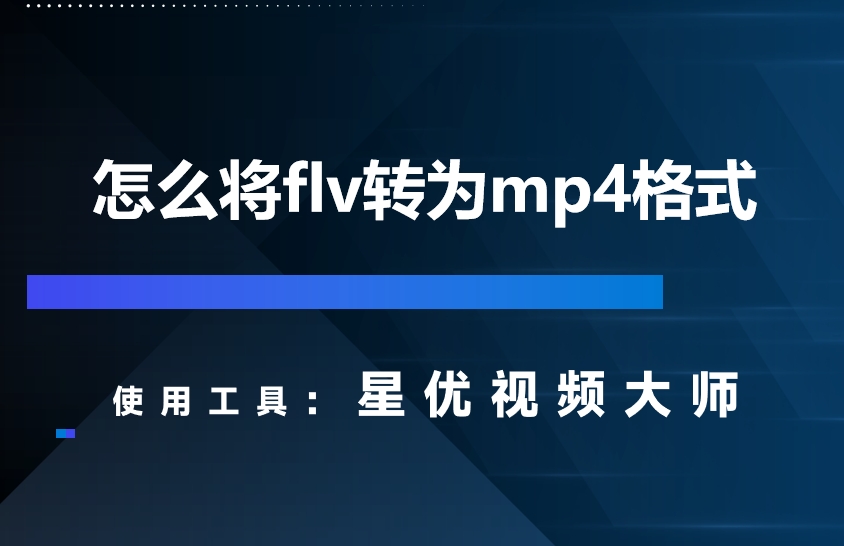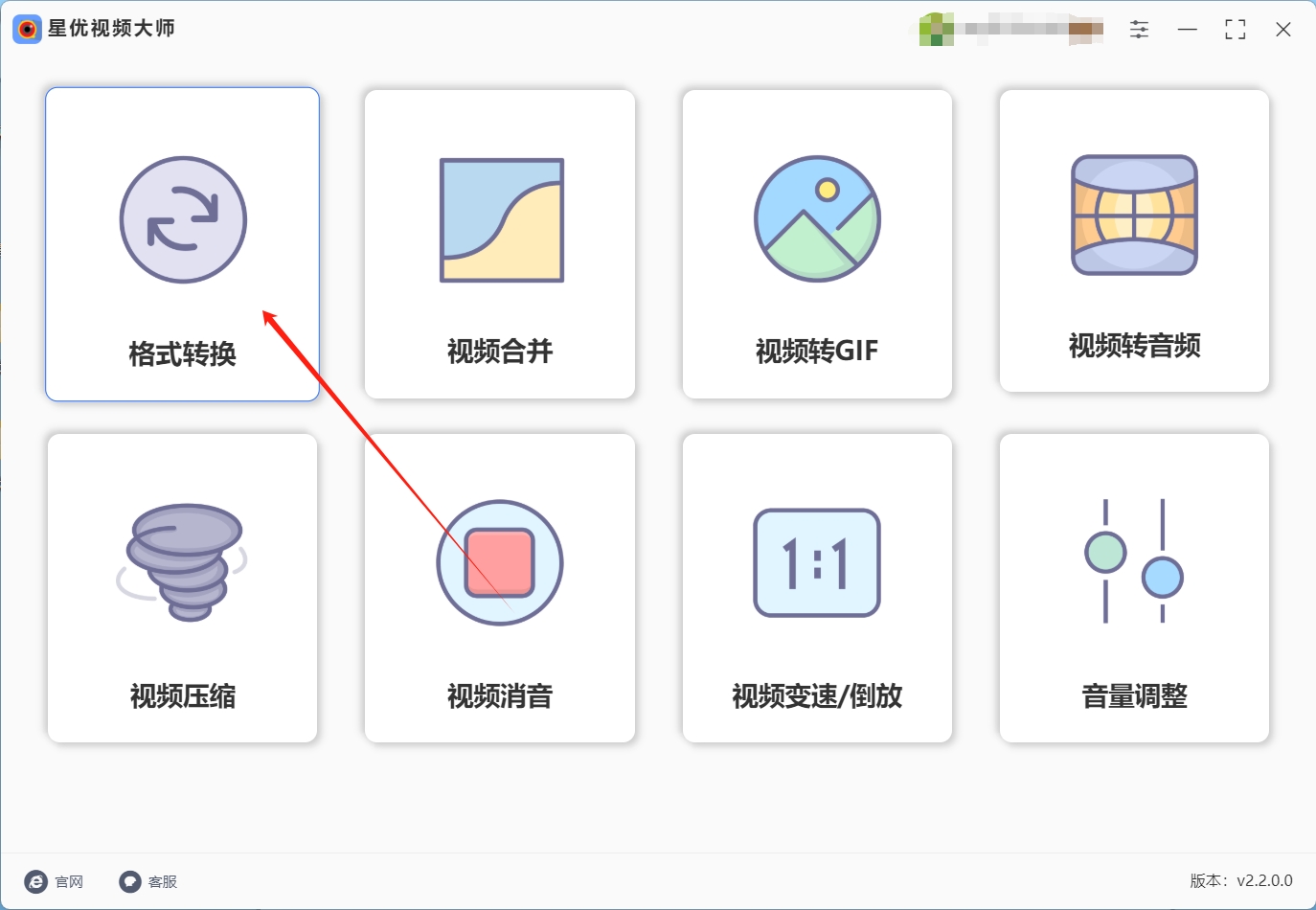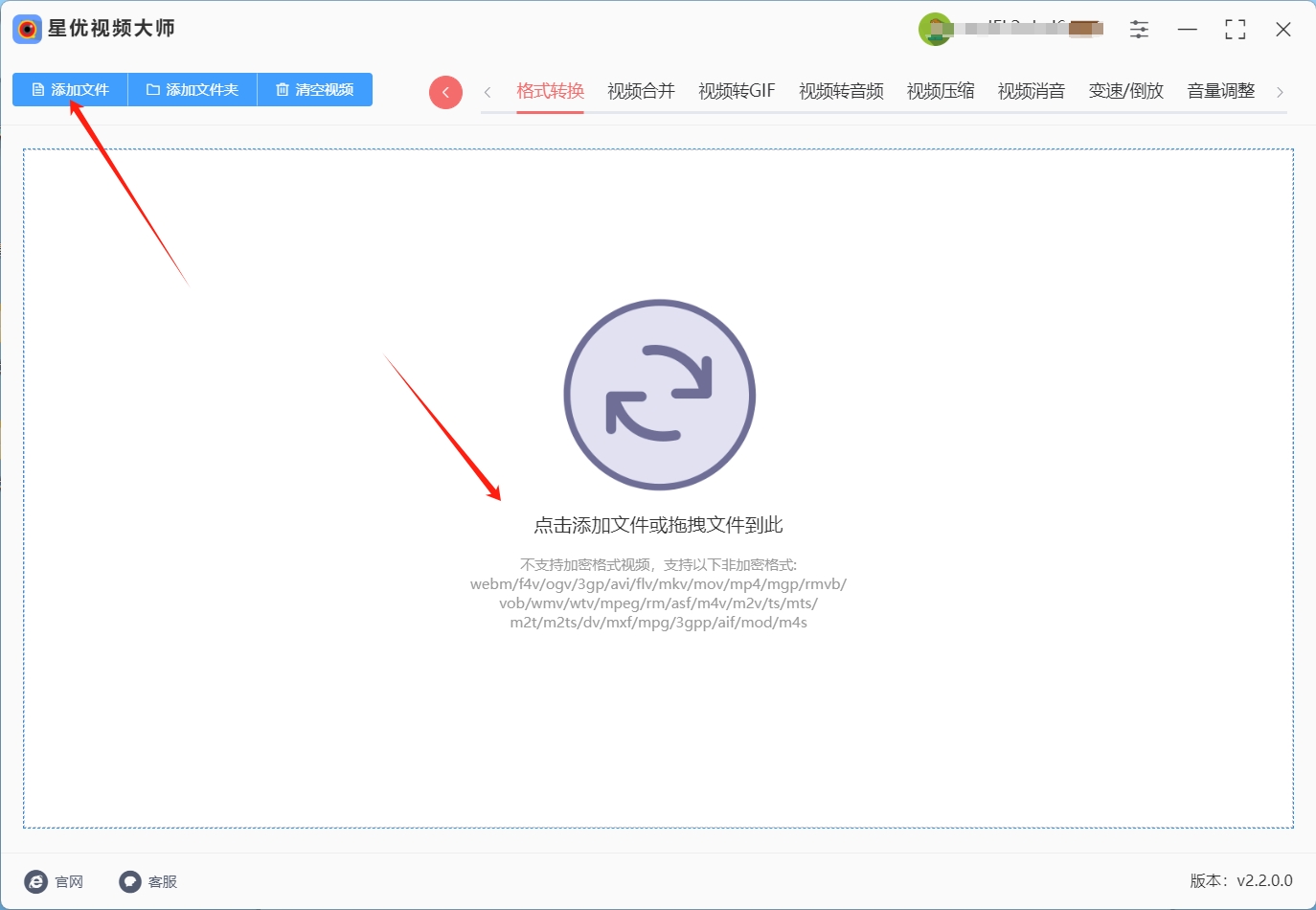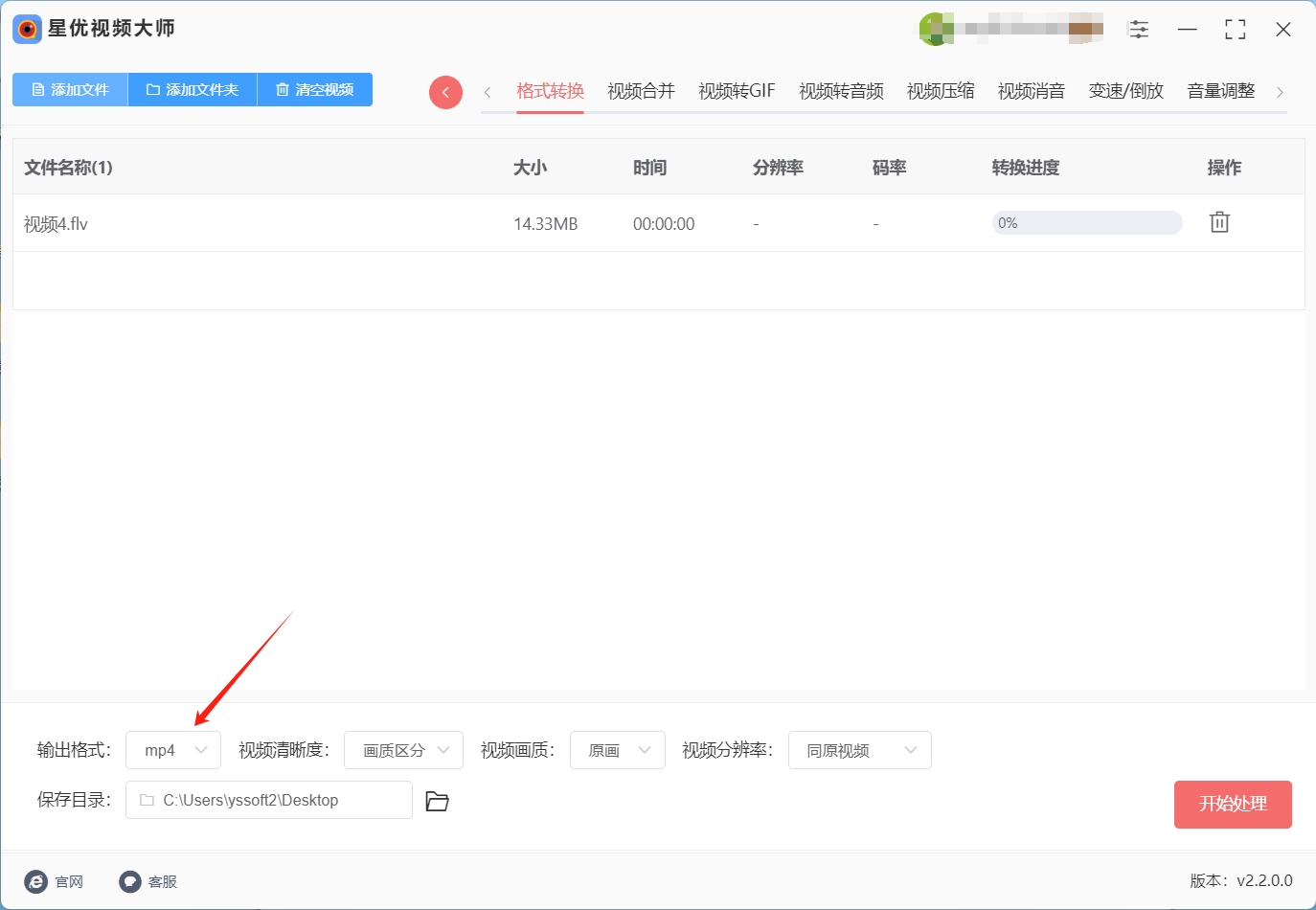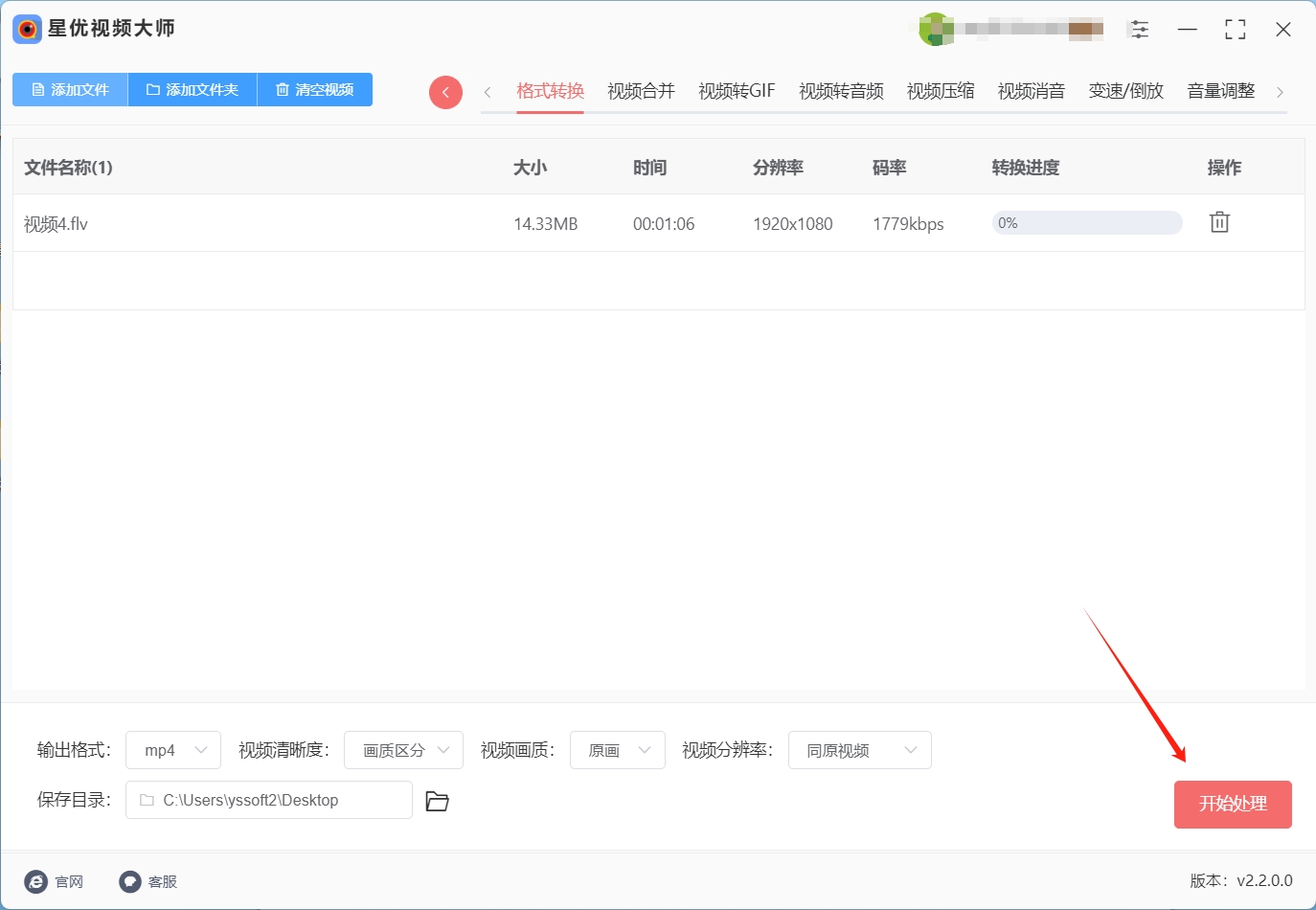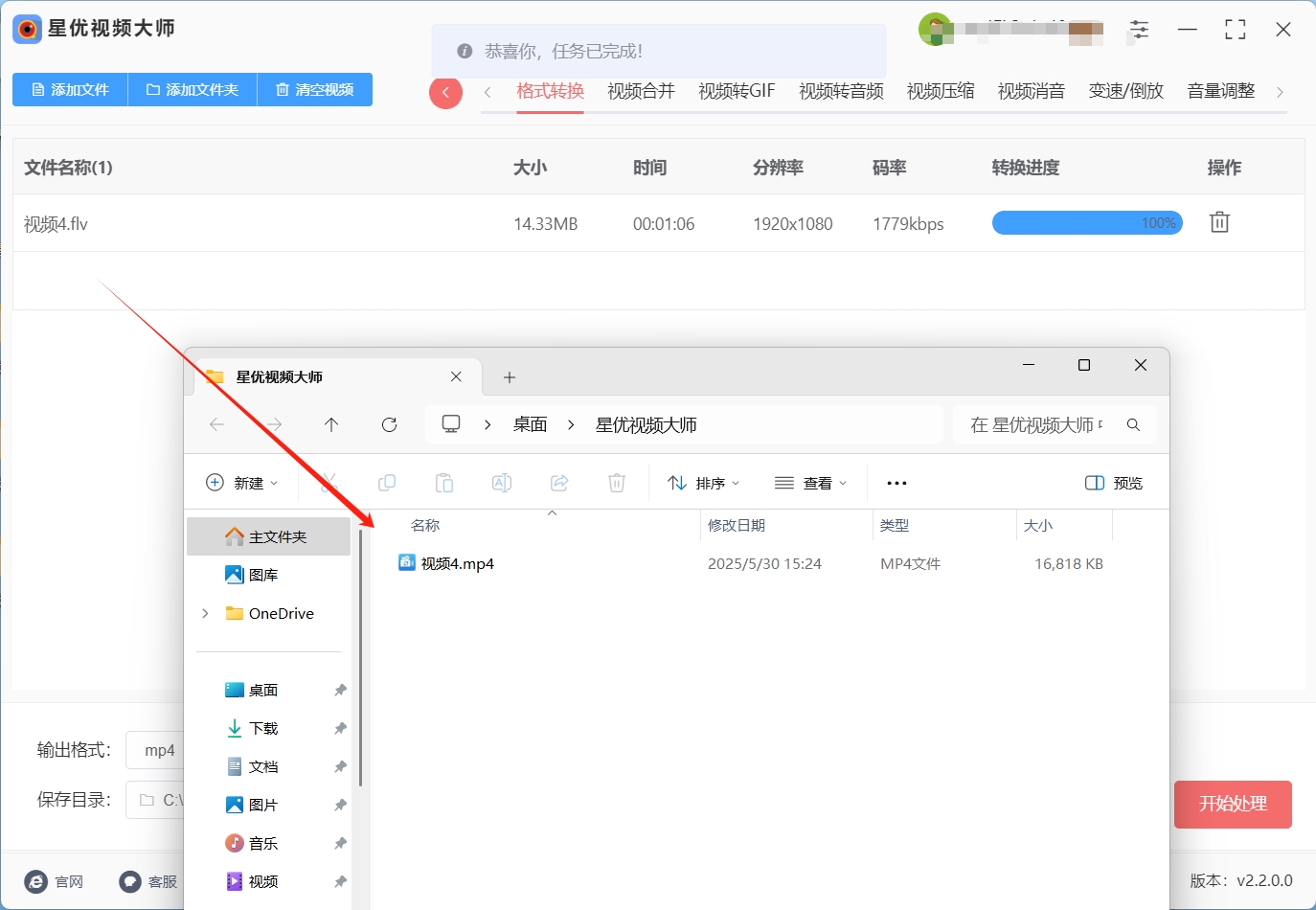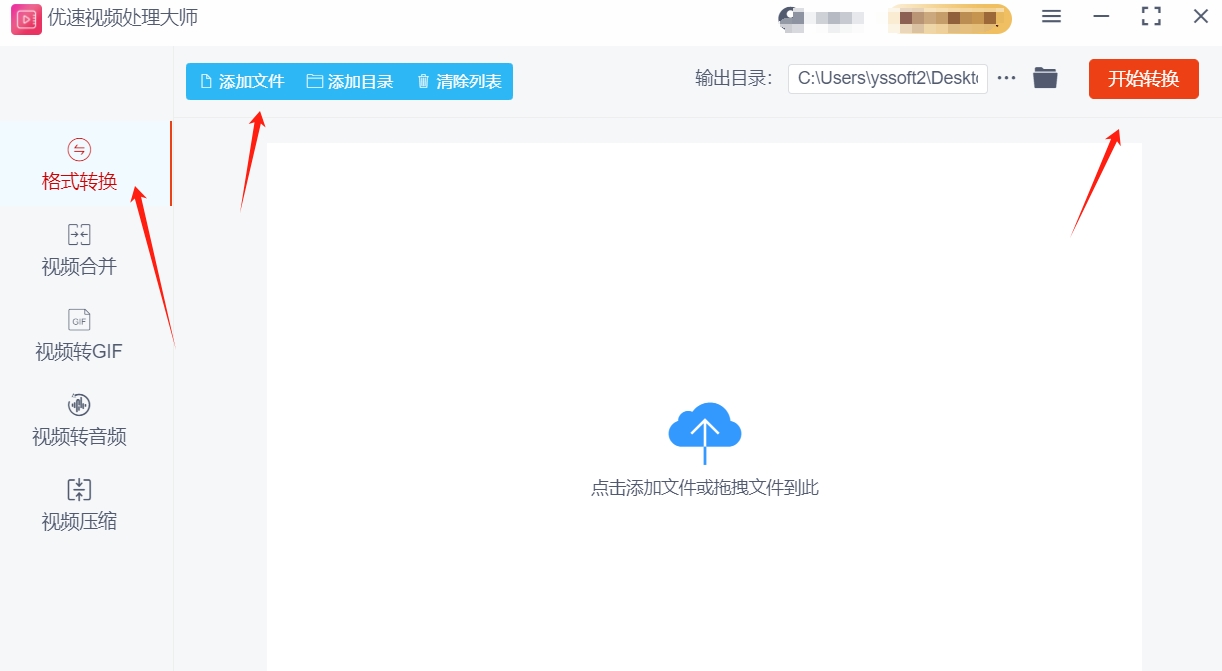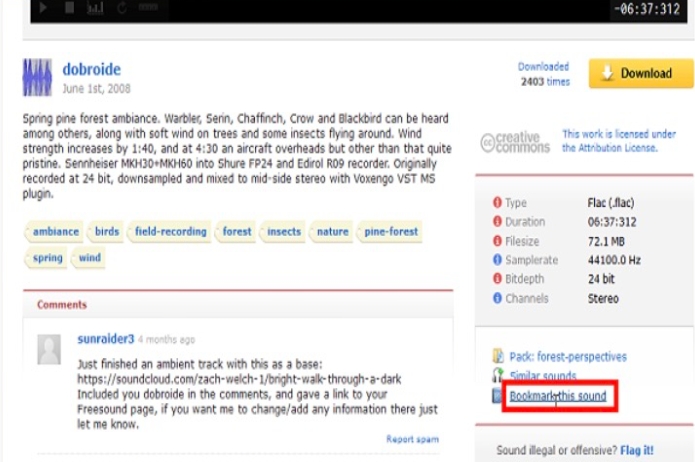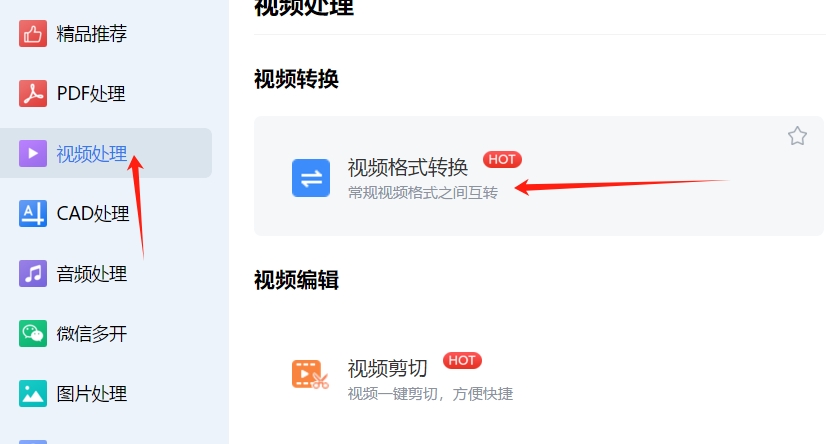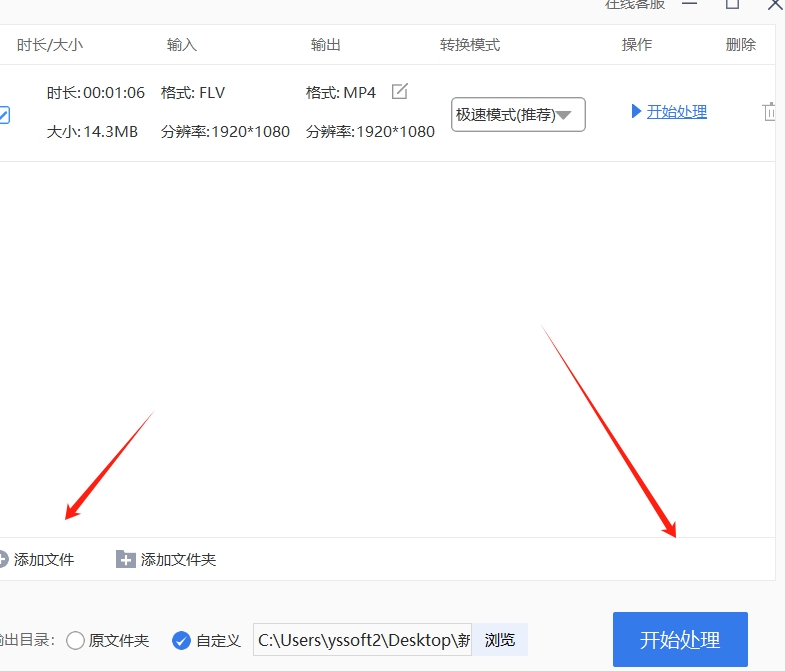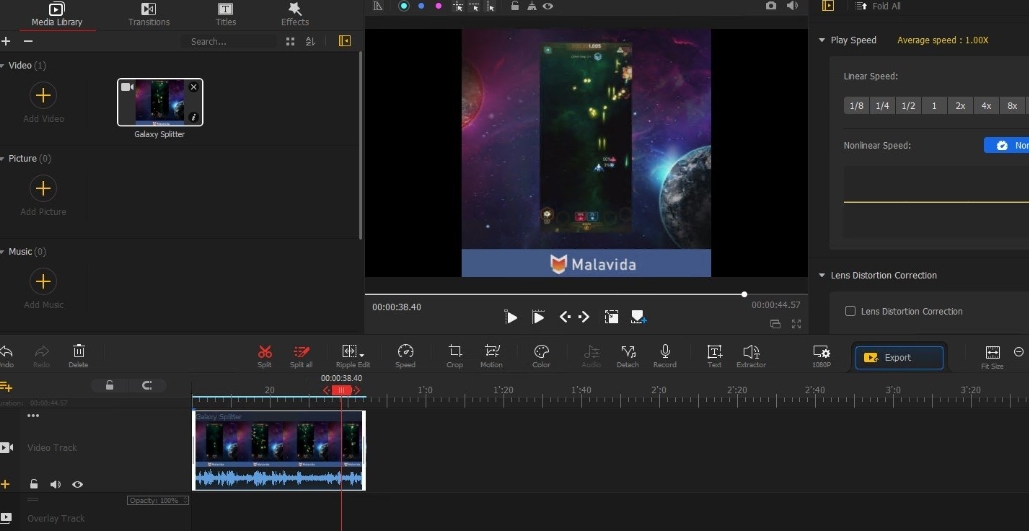怎么将flv转为mp4格式?在享受视频内容时,你是否曾留意到flv文件,该文件的使用率是比较低的,原因有很多,首要问题在于flv的视频清晰度不尽如人意,这源于其采用的压缩算法较为传统,难以在保持文件体积可控的同时,确保高质量的图像输出,其次,flv文件往往伴随着较大的体积,这在一定程度上限制了其传播与存储的便捷性,由于压缩效率不高,为了达到理想的视觉效果,不得不牺牲存储空间,增加文件大小,这对于移动设备存储空间有限或网络带宽不充裕的用户而言,无疑是一大挑战。
面对flv格式的这些短板,一个行之有效的解决方案便是将其转换为更为通用的MP4格式,MP4以其卓越的压缩效率、高清画质支持以及广泛的兼容性,成为了众多用户的首选,转换后,视频不仅画质显著提升,观感更为细腻流畅,而且文件体积大幅缩减,便于分享与存储,更重要的是,MP4格式几乎可以在所有主流设备和平台上无缝播放与编辑,极大地拓宽了视频内容的传播渠道。下下面是五种很多人在用的flv转MP4方法,大家快来看看吧!
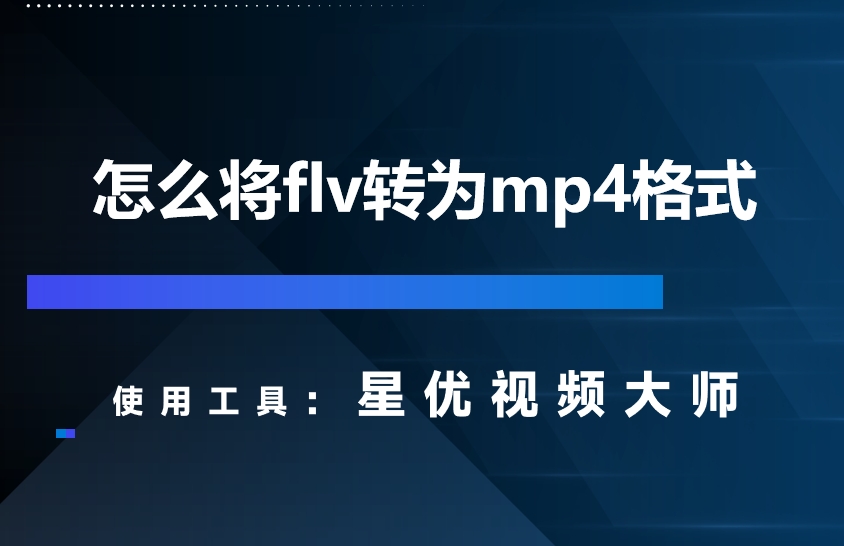
方法一:使用“星优视频大师”将flv转为MP4格式
下载地址:https://www.xingyousoft.com/softcenter/XYVideos
步骤1:首先大家需要将“星优视频大师”软件下载下来,软件下载完成后请将其打开并选择界面上第一个【格式转换】功能。
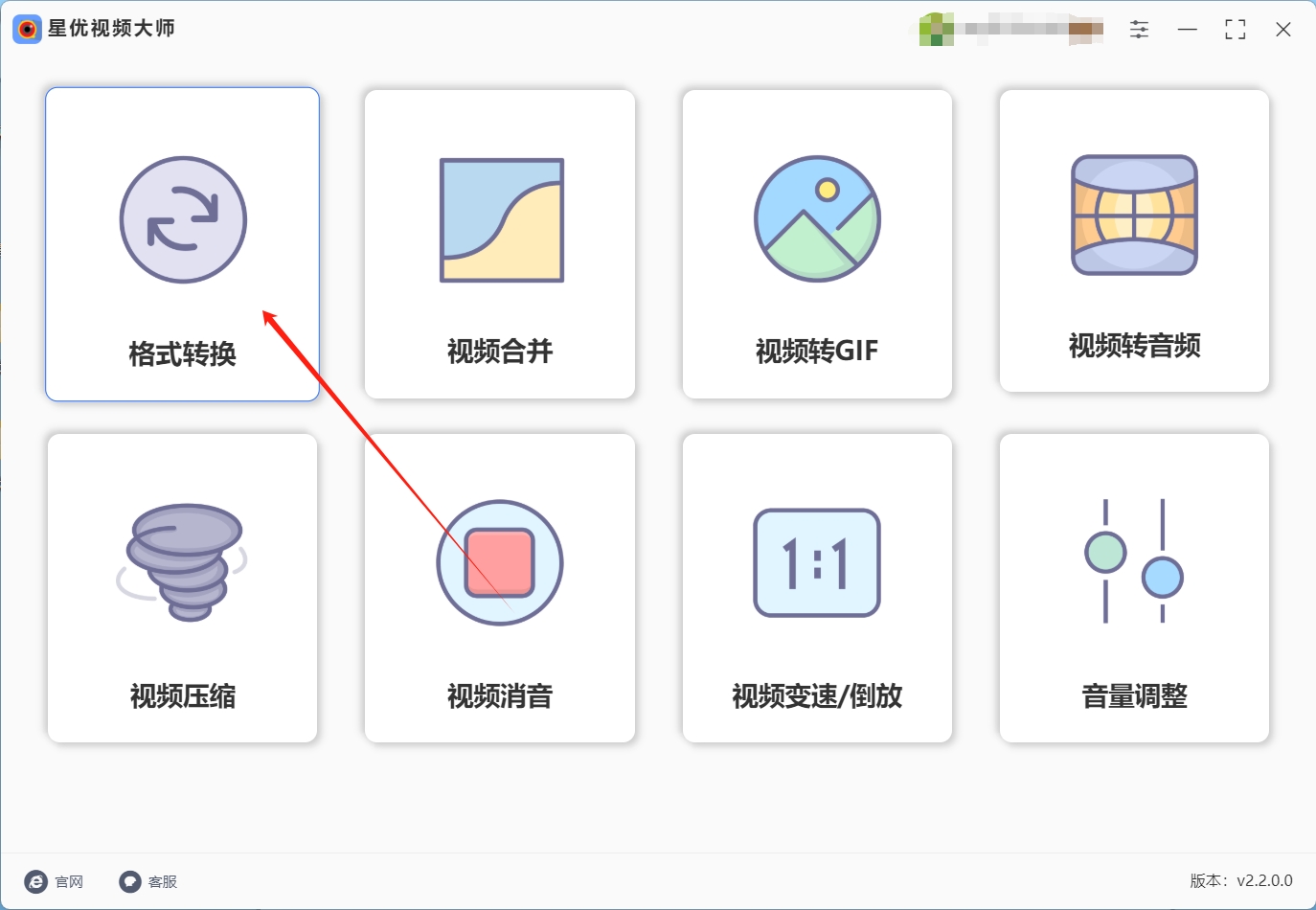
步骤2:点击【格式转换】功能后,请大家将想转换的flv文件拖拽到操作界面如图所示位置,拖拽完成后flv文件会被导入到软件中。
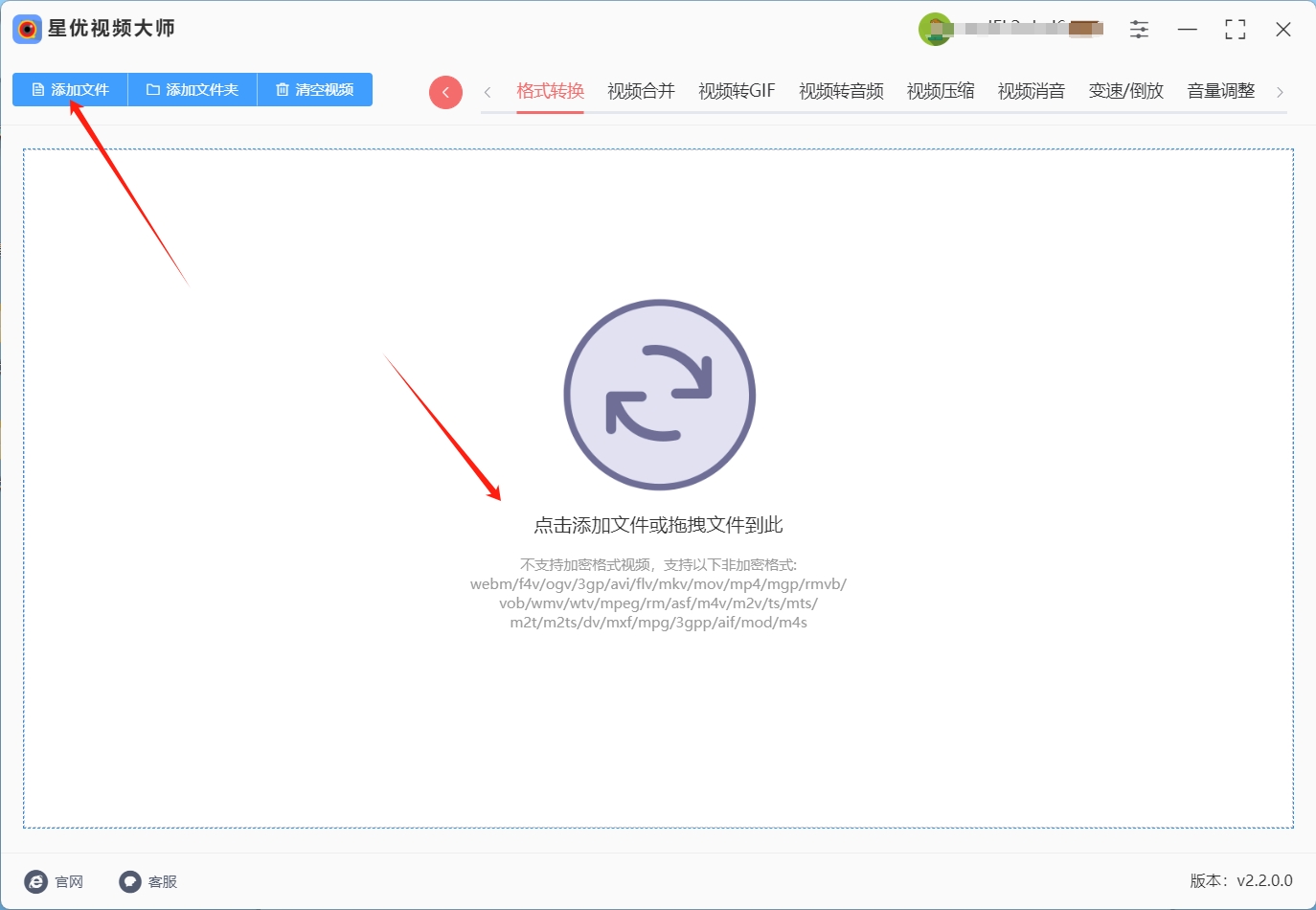
步骤3:flv文件导入完成后,可以看到软件左下角的【输出格式】默认就是“MP4”,设置完成后还可以按需修改其余三项设置。
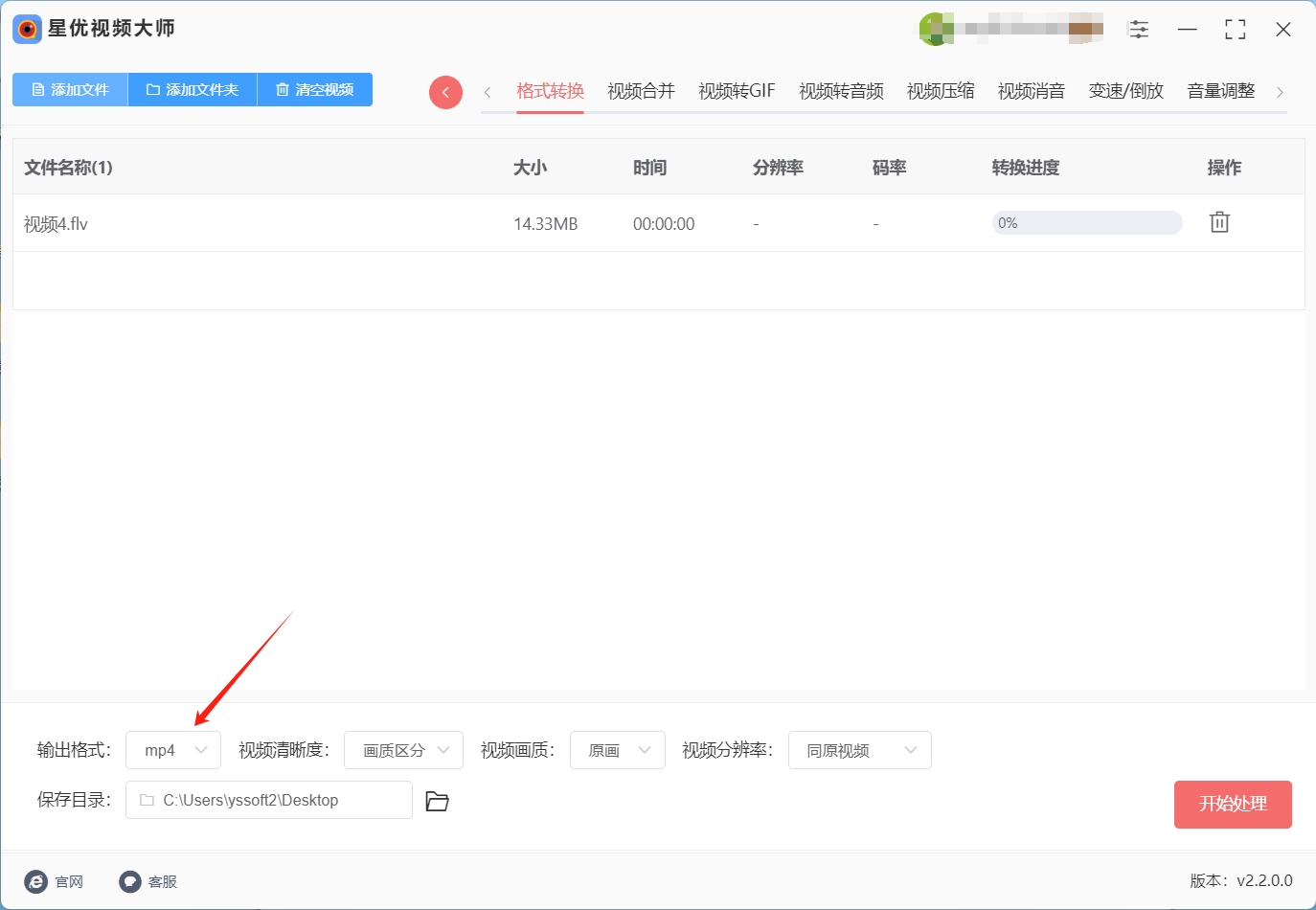
步骤4:所有设置都调整完成后,请点击软件右下角的【开始处理】按钮,点击这个按钮就可以启动flv转MP4程序了。
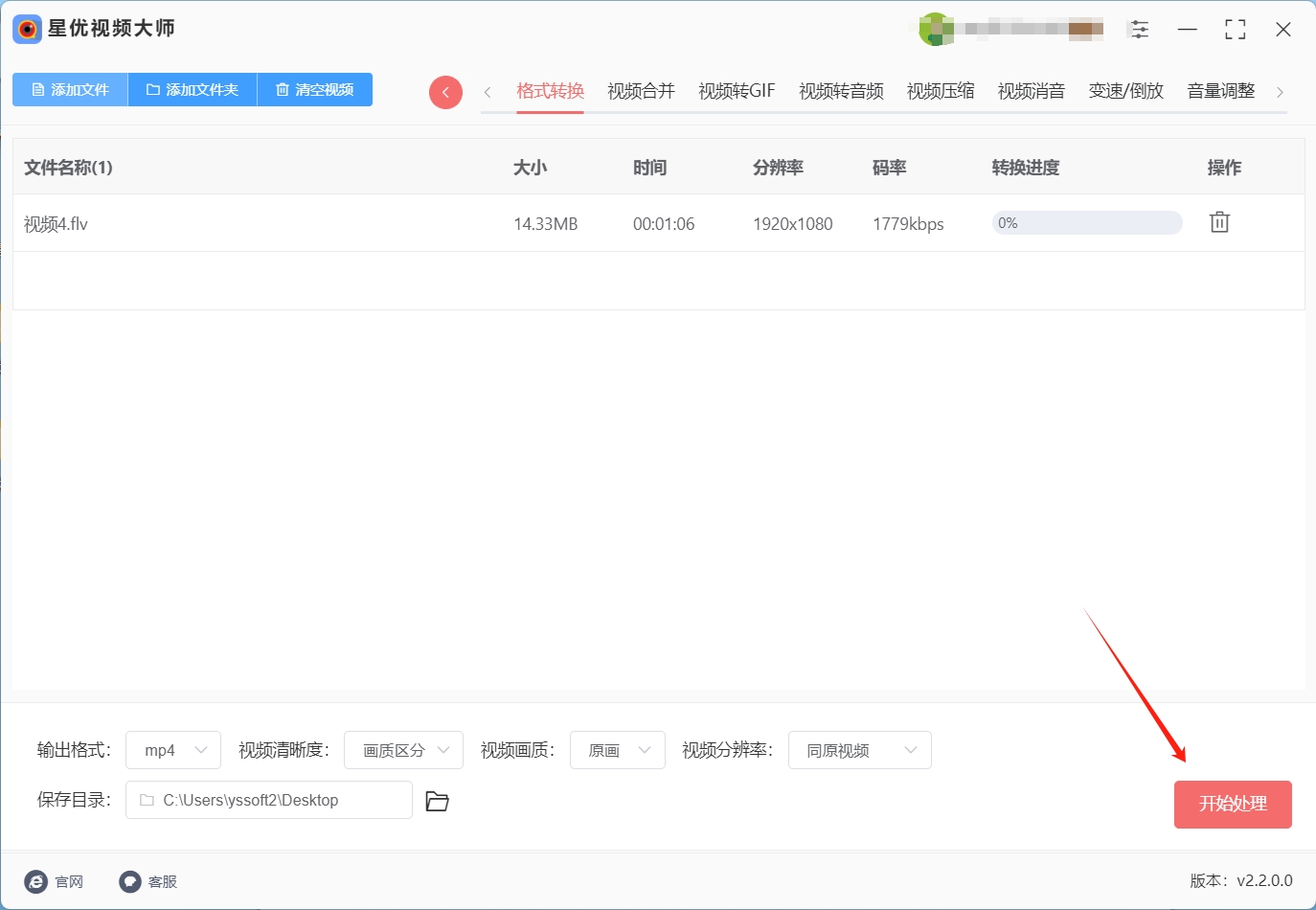
步骤5:软件完成转换后,请大家将软件的输出文件夹打开,只要打开软件的输出文件夹就可以找到转换好的MP4文件。
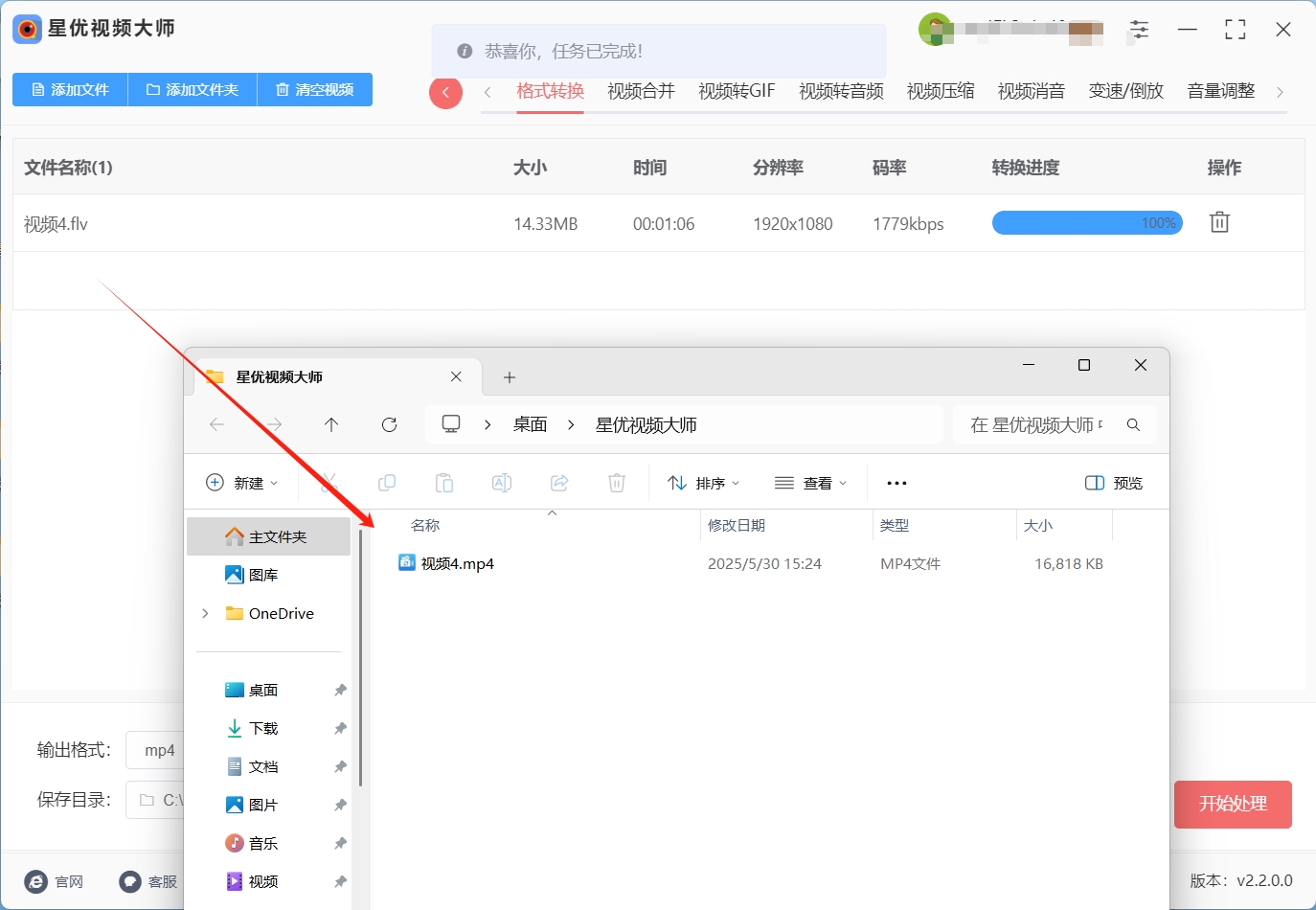
方法二:使用“优速视频处理大师”将flv转为MP4格式
优速视频处理大师是一款功能强大且使用便捷的国产视频处理软件。它的界面设计十分简洁,对于初次使用的用户来说,也能快速上手。该软件的一大亮点在于支持智能参数调整,当我们进行视频格式转换时,它能根据视频的原始情况和目标格式的要求,自动优化一些参数,比如在将 FLV 转为 MP4 格式时,可智能优化视频分辨率,使转换后的视频能更好地适配手机播放,让我们在手机等移动设备上也能享受到清晰、流畅的视频观看体验 。
下面为大家详细介绍使用优速视频处理大师将 FLV 转换为 MP4 的具体操作步骤:
打开软件并选择功能:首先,在电脑上找到优速视频处理大师的图标,双击打开软件。软件启动后,会呈现出简洁明了的操作界面。在界面的左侧,我们可以看到一系列的功能选项,从中找到并点击【格式转换】功能,这就进入了视频格式转换的操作页面 。
上传 FLV 视频文件:进入格式转换页面后,在页面中找到【添加文件】按钮并点击。点击后会弹出一个文件选择窗口,在这个窗口里,你可以根据 FLV 文件存储的位置,如硬盘的某个分区、特定的文件夹等,找到需要转换的 FLV 视频文件。选中文件后,点击“确定”按钮,文件就会被上传到软件中。值得一提的是,该软件支持批量上传,如果有多个 FLV 文件需要转换,你可以一次性全部选中并上传 。
设置输出格式和画质:当 FLV 文件成功上传后,在软件界面的右侧有相关的设置区域。我们首先要将【输出格式】设置为“MP4”,这是我们此次转换的目标格式。同时,为了获得更好的视频质量,建议勾选【高清画质】选项。勾选后,软件会在转换过程中对视频的画质进行优化处理,让转换后的 MP4 视频更加清晰、细腻 。
开始转换并保存文件:完成上述设置后,在软件界面的右上角找到【开始转换】按钮并点击。点击后,软件会立即开始对上传的 FLV 文件进行格式转换操作。转换过程可能需要一些时间,这取决于文件的大小和电脑的性能。在转换过程中,软件界面可能会显示转换的进度,让你随时了解转换的情况。当转换完成后,输出文件会自动保存至你预先指定的文件夹中。你可以打开该文件夹,查看转换好的 MP4 文件,确认转换是否成功 。
通过以上步骤,我们就能轻松地使用优速视频处理大师将 FLV 格式的视频转换为 MP4 格式,并且能享受到智能优化视频分辨率带来的好处,让转换后的视频在手机等设备上完美播放。
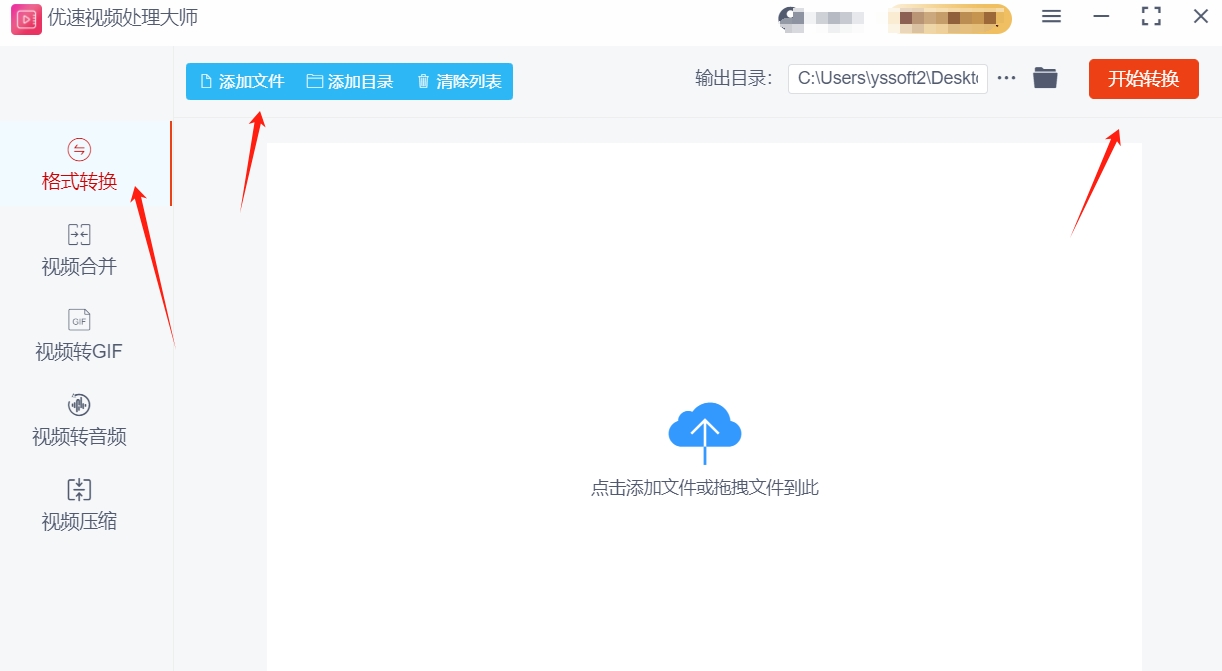
方法三:使用“Movavi Video Converter”将flv转为MP4格式
Movavi Video Converter是一款功能强大的商业视频转换软件,广泛用于将各种视频格式进行互相转换,包括将FLV格式转换为MP4格式。它不仅支持常见的视频格式,还能处理音频、图片等多种文件格式,满足用户在多种场景下的需求。Movavi Video Converter凭借其简洁的用户界面和快速的转换速度,特别适合新手和有一定技术基础的用户。它提供了一键转换和批量转换功能,帮助用户快速高效地完成转换任务。无论是转换单个文件还是大量文件,Movavi都能保证转换的高质量输出,支持高清视频格式的转换。
此外,Movavi Video Converter还支持视频剪辑、调整分辨率、改变比特率等功能,提供了一些基本的视频编辑功能,帮助用户在转换视频时进行简单的优化处理。其内置的预设转换模式,可以根据不同设备自动调整输出设置,让你能够更便捷地将FLV格式转换为适合各种设备的视频格式。
操作步骤
打开软件,点击“添加文件”并选择FLV文件
安装完成后,双击Movavi Video Converter的图标打开软件。界面中会显示一个简洁的工作窗口。点击界面上方的“添加文件”按钮,浏览并选择要转换的FLV格式视频文件。你可以一次性选择一个或多个文件进行批量转换。
选择MP4格式作为输出
在添加了FLV文件后,点击软件界面右侧的“输出格式”选项。Movavi Video Converter会提供多种预设格式,包括视频、音频和设备专用的格式。选择MP4格式作为目标输出格式。你可以根据需要选择更具体的MP4格式,如选择不同的分辨率(例如1080p、720p等)和编码设置,确保输出的视频符合你的需求。
设置保存路径并点击“转换”开始操作
在选择了输出格式之后,点击界面下方的“保存到”选项,设置转换后文件的保存路径。确保选择一个容易找到的文件夹,以便后续查找。设置好保存路径后,点击“转换”按钮,Movavi Video Converter会开始处理视频转换任务。转换过程中,进度条会显示当前的转换状态。转换完成后,你可以在设置的文件夹中找到已转换为MP4格式的视频文件。
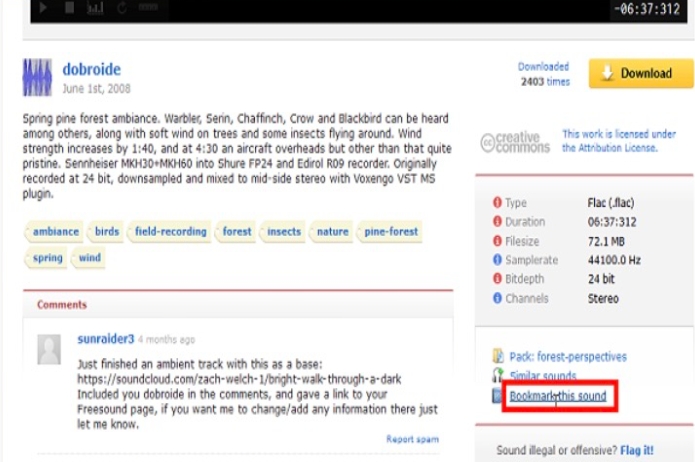
方法四:使用“多米智能办公系统”将flv转为MP4格式
多米智能办公系统是一款功能全面的办公软件,不仅支持文档处理、表格编辑和演示文稿制作,还具备强大的视频处理功能。其中,视频格式转换功能特别适合新手使用,操作界面简洁直观,能够快速将FLV格式视频转换为MP4格式,满足不同场景下的播放需求。
操作步骤
1. 打开软件
安装完成后,打开多米智能办公系统。软件的主界面布局清晰,功能分区明确。在左侧的功能菜单中,找到“视频处理”选项并点击展开,然后选择“视频格式转换”功能。这将带您进入视频转换的操作界面。
2. 导入FLV文件
在视频格式转换界面中,您会看到一个明显的“添加文件”按钮。点击该按钮,打开文件浏览器,导航到包含FLV文件的文件夹,选择需要转换的FLV文件。如果您有多个FLV文件需要批量转换,也可以一次性选择多个文件。此外,您还可以直接将FLV文件拖入软件界面,软件会自动识别并导入文件,这种方式更加便捷。
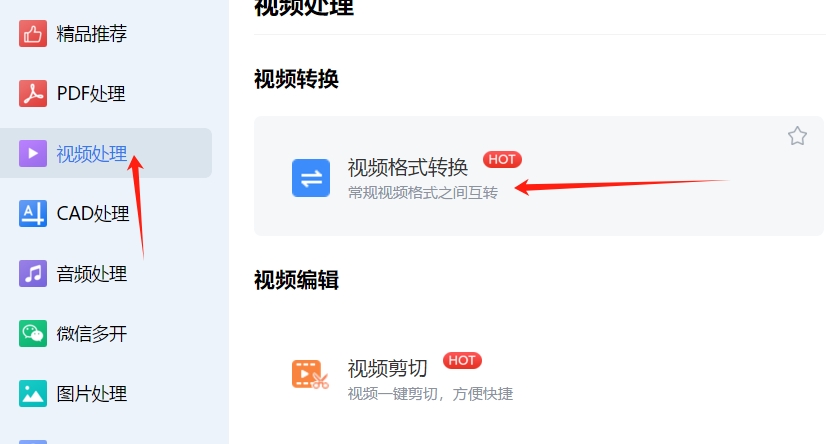
3. 设置输出格式
导入FLV文件后,您需要设置输出格式。在软件界面中找到“输出格式”选项,通常是一个下拉菜单。点击下拉菜单,选择“MP4”作为目标格式。MP4格式具有较小的文件大小和较高的视频质量,同时兼容性极佳,几乎可以在任何设备上播放。
4. 设置输出目录
接下来,设置转换后文件的保存位置。点击“输出目录”后的“浏览”按钮,打开文件夹选择窗口。选择一个您希望保存转换后MP4文件的文件夹。建议选择一个容易找到的位置,例如桌面或特定的文件夹,以便后续查找和使用。
5. 开始转换
一切设置完成后,点击“开始处理”按钮。软件将自动开始转换过程,您可以在界面中看到转换进度条。转换速度取决于文件大小和您的电脑性能,通常只需几分钟即可完成。转换完成后,软件会提示您操作成功,并自动打开输出文件夹,您可以在这里找到转换后的MP4文件。
通过以上简单的步骤,您就可以轻松地使用多米智能办公系统将FLV格式视频转换为MP4格式。这款软件不仅操作简单,而且功能强大,能够满足您在办公和学习中的多种需求。
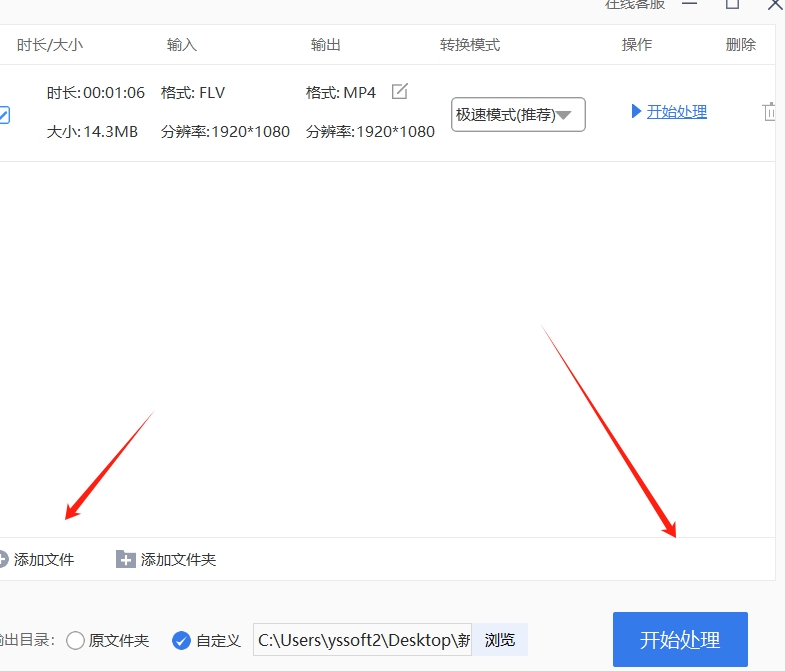
方法五:使用“VideoProc”将flv转为MP4格式
VideoProc 是一款功能全面的视频处理软件,具备强大的格式转换能力,能够高效地将 flv 转为 MP4 格式。它的操作界面设计简洁,新手也能轻松上手。
操作步骤
启动软件:安装好后,在桌面或开始菜单找到 VideoProc 的图标,双击打开软件。
添加 flv 文件:进入软件主界面,点击 “视频” 图标,然后点击 “+Video” 按钮,在弹出的文件选择对话框中,找到要转换的 flv 文件,选中后点击 “打开”,将 flv 文件添加到软件中。支持同时添加多个 flv 文件。
选择输出格式:在界面下方的格式列表中,找到 “MP4” 格式并点击选择,确定将 flv 转为 MP4 格式的输出格式。
设置输出文件夹:点击界面右侧的 “目标文件夹” 后的文件夹图标,选择转换后的 MP4 文件要保存到的文件夹路径,设置好后点击 “选择文件夹”。
开始转换:完成文件添加、输出格式和文件夹设置后,点击界面右下角的 “运行” 按钮,VideoProc 开始将 flv 文件转为 MP4 格式。转换过程中会显示转换进度,转换完成后,在设置的输出文件夹中即可找到转换好的 MP4 文件。
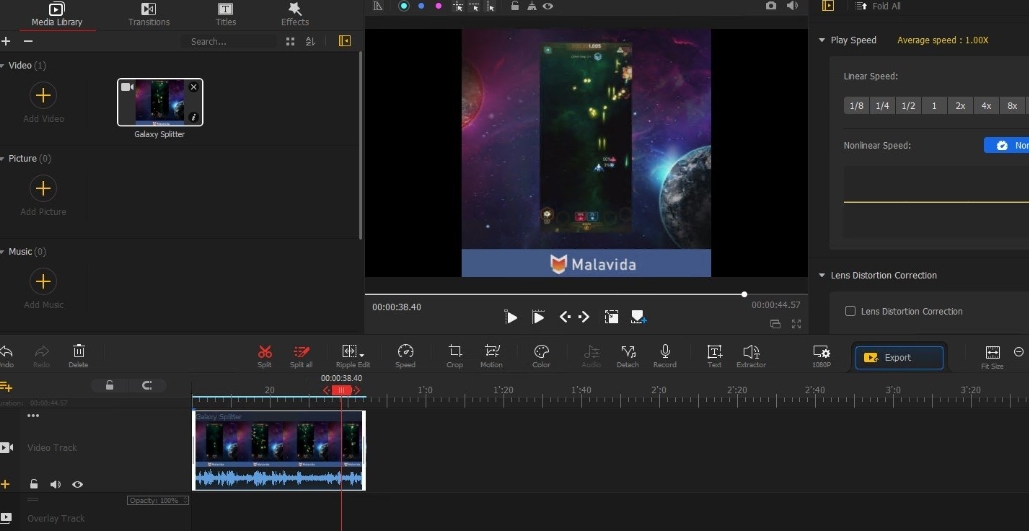
FLV转换为MP4的确可以带来一些好处,但是需要注意的是,这些好处是需要以一定代价为前提的,首先,转换过程需要耗费相当长的时间,特别是当我们要处理大型FLV文件时,转换速度会更加缓慢,这将极大地影响我们的工作效率,有时候,我们可能需要长时间等待或者进行挂机才能完成转换任务,其次,在转换过程中可能会出现质量损失的问题,虽然不是必然发生,但如果我们使用的转换软件或工具不可靠,就有可能导致视频内容被修改,清晰度、色彩和细节方面的损失,因此,我们在选择转换软件或工具时应该选择可靠的品牌和产品,例如“星优视频大师”等知名软件,总之,以上是关于FLV转换为MP4的一些注意事项,如果您想进行转换,请按照以上步骤进行操作。到这里今天这篇“怎么将flv转为mp4格式?”就结束了,感谢大家的阅读哦!